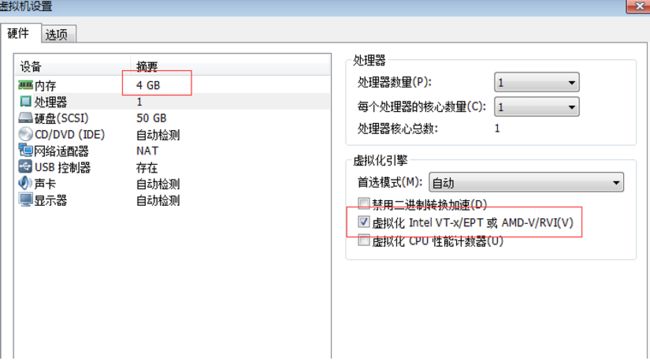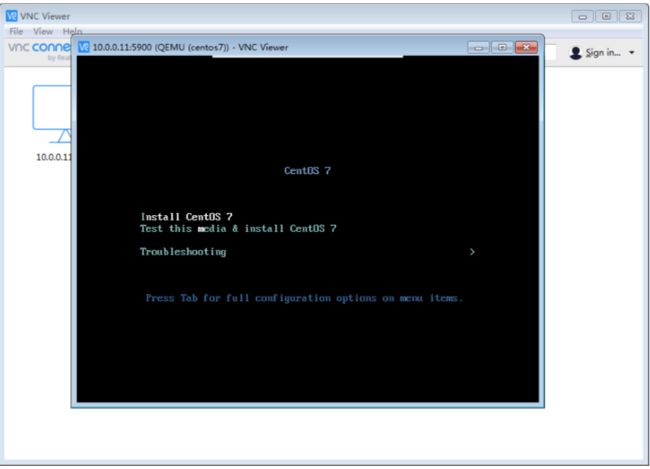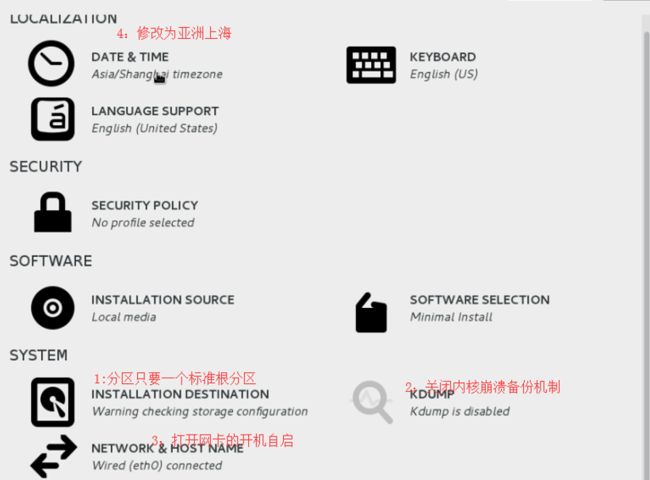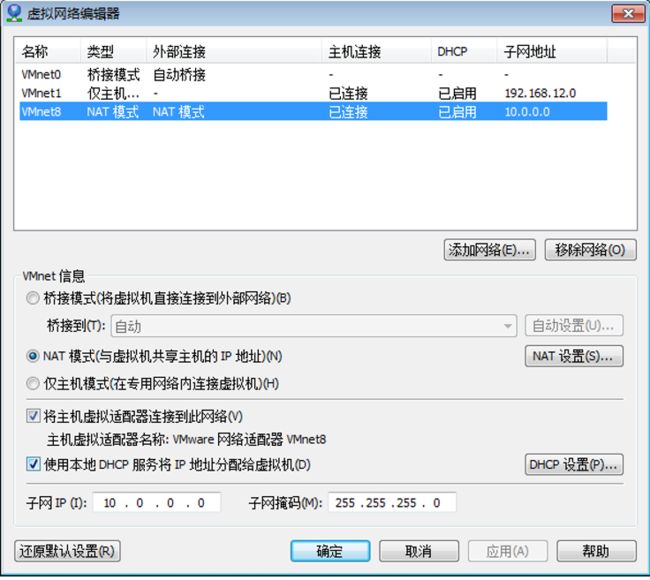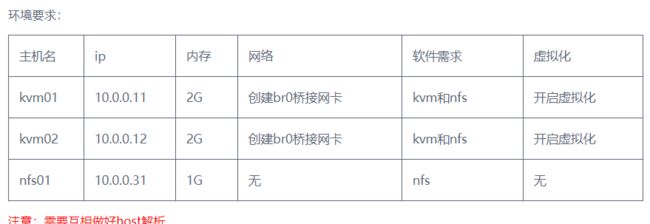1、什么是云计算?
云计算是一种按量收费的模式,它的底层是通过虚拟化技术来实现的
2、云计算的服务类型
IAAS :基础设施即服务 虚拟机、ecs、openstack
PAAS :平台即服务 php、java、docker容器
SAAS :软件即服务 cdn、rds、企业邮箱
3、为什么要用云计算
小公司:10台 20w+ idc 5w + 100M 10W, 10台云主机,前期投入小,扩展灵活,风险小
大公司:闲置服务器计算资源,虚拟机,出租(超卖计算)
64G 服务器 64台1G 320台1G
国企,银行
4、云计算的基础KVM虚拟化
4.1、什么是虚拟化?
通过模拟计算机的硬件,来实现在一台计算机上同时运行多个不同的操作系统的技术
4.2、虚拟机软件的差别
qemu :软件纯模拟全虚拟化软件,特别慢,兼容性好
xen(半):性能特别好,需要使用专门修改后的内核,兼容性差
kvm :全虚拟机,它有硬件支持cpu,基于内核,不需要使用专门的内核,性能较好,兼容性较好
4.3、安装虚拟化管理工具
KVM:Kernel-based Virtual Machine
yum install libvirt virt-install qemu-kvm -y
libvirt作用:虚拟机的管理软件
libvirt:kvm,xen,qemu,lxc......
virt virt-intall virt-clone 作用:虚拟机的安装工具和克隆工具
qemu-kvm qemu-img(qcow2,raw)作用:管理虚拟机的虚拟磁盘
环境要求:
centos 7.4 7.6
vmware 宿主机 kvm虚拟机 内存4G,cpu开启虚拟化
IP:10.0.0.11
echo '192.168.12.201 mirrors.aliyun.com' >>/etc/hosts
curl -o /etc/yum.repos.d/CentOS-Base.repo http://mirrors.aliyun.com/repo/Centos-7.repo
安装软件包
yum install libvirt virt-install qemu-kvm -y
4.4、安装一台kvm虚拟机
分发软件TightVNC或者VNC-Viewer-6.19.325宿主机
VNC:远程的桌面管理工具,微软的远程桌面
systemctl start libvirtd.service
systemctl enable libvirtd.service
virt-install --virt-type kvm --os-type=linux --os-variant rhel7 --name centos7 --memory 1024 --vcpus 1 --disk /opt/centos2.raw,format=raw,size=10 --cdrom /opt/CentOS-7-x86_64-DVD-1708.iso --network network=default --graphics vnc,listen=0.0.0.0 --noautoconsole
--virt-type-kvm 虚拟化的类型(qemu)
--os-type=linux 系统类型
--os-variant rhel7 系统版本
--name cetos7 虚拟机的名字
--memory 虚拟机的内存(不建议低于1024M,否则安装系统特别慢)
--vcpus 虚拟cpu的核数
--disk /opt/centos2.raw, 虚拟磁盘位置
format=raw, 文件类型
size=10 虚拟内存
-cdrom /opt/CentOS-7-x86_64-DVD-1708.iso 镜像安装
--network network=default 使用默认NAT的网络
--graphics vnc,listen=0.0.0.0 --noautoconsole
云主机没有swap分区
4.5、kvm虚拟机的virsh日常管理和配置
virsh list 列表
virsh list --all ----->查看所有虚拟机
virsh start 虚拟机名 ----->开机
virsh shutdown 虚拟机名 ----->关机
virsh destroy 虚拟机名 ----->拔电源关机(数据容易丢失)
virsh reboot 虚拟机名 ----->重启
virsh undefine 虚拟机名 ----->删除(先destory,再删除)
virsh dumpxml centos7 >centos7.xml ----->导出配置
virsh define centos7.xml ----->导入配置
virsh edit centos7.xml ----->修改配置(自带语法检查)
domrename ----->重命名
suspend ------>挂起
resume ------>恢复
vncdisplay ------>查询vnc端口号
console ----->控制台
autostart ------>kvm开机启动(前提是libvirtd开机启动)
autostart --disable ----->取消开机启动
centos7的kvm虚拟机: grubby --update-kernel=ALL --args="console=ttyS0,115200n8" reboot
4.6、kvm虚拟机虚拟磁盘格式转换和快照管理
raw:裸格式,占用空间比较大,不支持快照功能,性能较好,不方便传输,比如50G占用50G
qcow2:占用空间小,支持快照,性能比raw差一点,方便传输,总50G,占用2G
virt-install --virt-type kvm --os-type=linux --os-variant rhel7 --name centos7 --memory 1024 --vcpus 1 --disk /opt/centos2.raw,format=raw,size=10 --cdrom /opt/CentOS-7-x86_64-DVD-1708.iso --network network=default --graphics vnc,listen=0.0.0.0 --noautoconsole
virt-install --virt-type kvm --os-type=linux --os-variant rhel7 --name centos7 --memory 1024 --vcpus 1 --disk /data/oldboy.qcow2,format=qcow2,size=10 --cdrom /data/CentOS-7.2-x86_64-DVD-1511.iso --network network=default --graphics vnc,listen=0.0.0.0 --noautoconsole
4.6.1、磁盘工具的常用命令
qemu-img info test.qcow2 ----->查看虚拟磁盘信息
qemu-img create -f qcow2 test.qcow2 2G ----->创建一块qcow2格式的虚拟磁盘
qemu-img resize test.qcow2 +20G ----->调整磁盘容量
qemu-img convert -f raw -O qcow2 oldboy.raw oldboy.qcow2 ----->将raw转换为qcow2格式
qemu-img convert -f raw -O -c qcow2 oldboy.raw oldboy.qcow2 ----->将raw转换为qcow2格式并压缩
修改配置文件中的数据格式
virsh edit web01:
4.6.2、快照管理
virsh snapshot-create-as centos7 --name install_ok ----->创建快照
virsh snapshot-list centos7 ----->查看快照
virsh snapshot-revert centos7 --snapshotname 1516574134 ----->还原快照
virsh snapshot-delete centos7 --snapshotname 15166366570 ----->删除快照
raw不支持快照
qcow2支持快照,并且快照就保存在qcow2的磁盘文件中
4.7、kvm虚拟机克隆
4.7.1、完整克隆
自动挡:
virt-clone --auto-clone -o web01 -n web02(完整克隆)
手动挡:
1) cp磁盘文件
cp centos2-clone.qcow2 web02.qcow2
2)导出配置文件
virsh dumpxml web01 >web02.xml
3)修改配置文件
vim web02.xml
修改虚拟机的名字
删除虚拟机UUID
删除mac地址
修改磁盘路径
4)导入配置文件
virsh define web02.xml
5)启动虚拟机
virsh start web02
4.7.2、链接克隆
1)生成虚拟机磁盘文件
qemu-img create -f qcow2 -b web01.raw web03.qcow2
2)生成虚拟机的配置文件
virsh dumpxml web01 >web03.xml
vim web03.xml
#修改虚拟机的名字 web03
#删除虚拟机uuid 8e505e25-5175-46ab-a9f6-feaa096daaa4
#删除mac地址 全自动链接脚本:
[root@kvm01 scripts]# cat link_clone.sh
#!/bin/bash
old_vm=$1
new_vm=$2
#a:生成虚拟机磁盘文件 old_disk=`virsh dumpxml $old_vm|grep "/tmp/${new_vm}.xml
#修改虚拟机的名字
sed -ri "s#()(.*)( )#\1${new_vm}\3#g" /tmp/${new_vm}.xml
#删除虚拟机uuid
sed -i '//d' /tmp/${new_vm}.xml
#删除mac地址
sed -i '/ 链接克隆
qemu-img create -f qcow2 -b 49-web03.qcow2 49-web04.qcow2
virt-install --virt-type kvm --os-type=linux --os-variant rhel7 --name web04 --memory 1024 --vcpus 1 --disk /opt/web04.qcow2 --boot hd --network bridge=br0 --graphics vnc,listen=0.0.0.0 --noautoconsole
4.8、kvm虚拟机的桥接网络
默认的虚拟网络是NAT模式
4.8.1、创建桥接网卡
virsh iface-bridge eth0 br0 ----->创建桥接网卡
virsh iface-unbridge br0 ----->取消桥接网卡
4.8.2、新虚拟机使用桥接模式
默认NAT模式 virt-install --virt-type kvm --os-type=linux --os-variant rhel7 --name web04 --memory 1024 --vcpus 1 --disk /opt/web04.qcow2 --boot hd --network network=default --graphics vnc,listen=0.0.0.0 --noautoconsole
桥接模式 virt-install --virt-type kvm --os-type=linux --os-variant rhel7 --name web04 --memory 1024 --vcpus 1 -disk /data/web04.qcow2 --boot hd --network bridge=br0 --graphics vnc,listen=0.0.0.0 --noautoconsole
4.8.3、将已有的虚拟机网络转为桥接模式
1)关闭虚拟机修改配置文件
virsh edit centos7
4.9、添加热技术
热添加硬盘、内存、CPU、网卡
4.9.1、kvm热添加硬盘
1)创建一块新硬盘
qemu-img create -f qcow2 web-add.qcow2 10G
2)临时生效
virsh attach-disk web01 /data/web-add.qcow2 vdb --subdriver qcow2
3)永久生效
virsh attach-disk web01 /data/web-add.qcow2 vdb --subdriver qcow2 --config
4)临时剥离硬盘
virsh detach-disk web01 vdb
5)永久剥离硬盘
virsh detach-disk web01 vdb --config
6)硬盘扩容
环境:
宿主机执行:
qemu-img create -f qcow2 web01.qcow2 10G
virsh attach-disk web01 /data/web-add.qcow2 vdb --subdriver qcow2
虚拟机执行:
fdisk -l
mkfs.xfs /dev/vdb
mount /dev/vdb /opt
扩容:
1)在虚拟机里把扩容盘的挂载目录卸载掉
umount /opt
2)在宿主机上剥离硬盘
virsh detach-disk web01 vdb
3)宿主机调整容量大小
qemu-img resize web01-add.qcow2 +50G
4)宿主机再次添加硬盘
virsh attach-disk web01 /data/web-add.qcow2 vdb --subdriver qcow2
5)在虚拟机里再次挂载扩容盘
mount /dev/vdb /opt
6)在虚拟机里更新扩容盘超级块信息
xfs_growfs /dev/vdb
4.9.2、kvm虚拟机在线添加网卡
1)热添加一块网卡
virsh attach-interface web04 --type bridge --source br0 --model
2)剥离网卡(通过mac地址)
virtio detach-interface web04 --type bridge -mac 52:54:00:35:d3:71
4.9.3、kvm虚拟机在线添加内存
1)添加内存
virt-install --virt-type kvm --os-type=linux --os-variant rhel7 --name web04 --memory 512,maxmemory=2048 -vcpus 1 --disk /data/web04.qcow2 --boot hd --network bridge=br0 --graphics vnc,listen=0.0.0.0 -noautoconsole
2)临时热添加内存
virsh setmem web04 1024M
3)永久增大内存
virsh setmem web04 1024M --config
4.9.4、kvm虚拟机在线添加cpu
1)添加cpu
virt-install --virt-type kvm --os-type=linux --os-variant rhel7 --name web04 --memory 512,maxmemory=2048 -vcpus 1,maxvcpus=10 --disk /data/web04.qcow2 --boot hd --network bridge=br0 --graphics vnc,listen=0.0.0.0 -noautoconsole
2)热添加cpu核数
virsh setvcpus web04 4
3)永久添加cpu核数
virsh setvcpus web04 4 --config
4.10 virt-manager 和kvm虚拟机热迁移(共享的网路文件系统)
冷迁移kvm虚拟机:配置文件,磁盘文件
热迁移kvm虚拟机:配置文件,nfs共享
热迁移
操作步骤:
1)在kvm01和kvm02上安装kvm和nfs,配置桥接网卡
yum install libvirt* virt-* qemu-kvm* nfs-utils openssh-askpass -y
systemctl start libvirtd.service
virsh iface-bridge eth0 br0
2)在nfs01上安装配置nfs
yum install nfs-utils -y
mkdir /data
vim /etc/exports
/data 10.0.0.0/24(rw,async,no_root_squash,no_all_squash)
systemctl restart rpcbind
systemctl restart nfs
3)kvm01和kvm02挂载共享目录/opt
mount -t nfs 10.0.0.31:/data /opt
4)安装一台基于桥接模式的虚拟机
virt-install --virt-type kvm --os-type=linux --os-variant rhel7 --name web04 --memory 512,maxmemory=1024 --vcpus 1 --disk /data/web01.qcow2 --boot hd --network bridge=br0 --graphics vnc,listen=0.0.0.0 --noautoconsole
5)热迁移的命令:
virsh migrate --live --verbose oldboy qemu+ssh://10.0.0.12/system --unsafe
将宿主机10.0.0.11上的kvm虚拟机oldboy迁移到10.0.0.12